Zugriffsprotokolle ist ein praktisches Tool, um alle wichtigen Informationen zu Ihren Website-Besuchen anzuzeigen:aus welchen Ländern Ihre Websites die meisten Aufrufe erhalten, welche Geräte Ihre Besucher verwenden und vieles mehr.
Zugriffsprotokolle finden Sie unter Hosting → Verwalten:
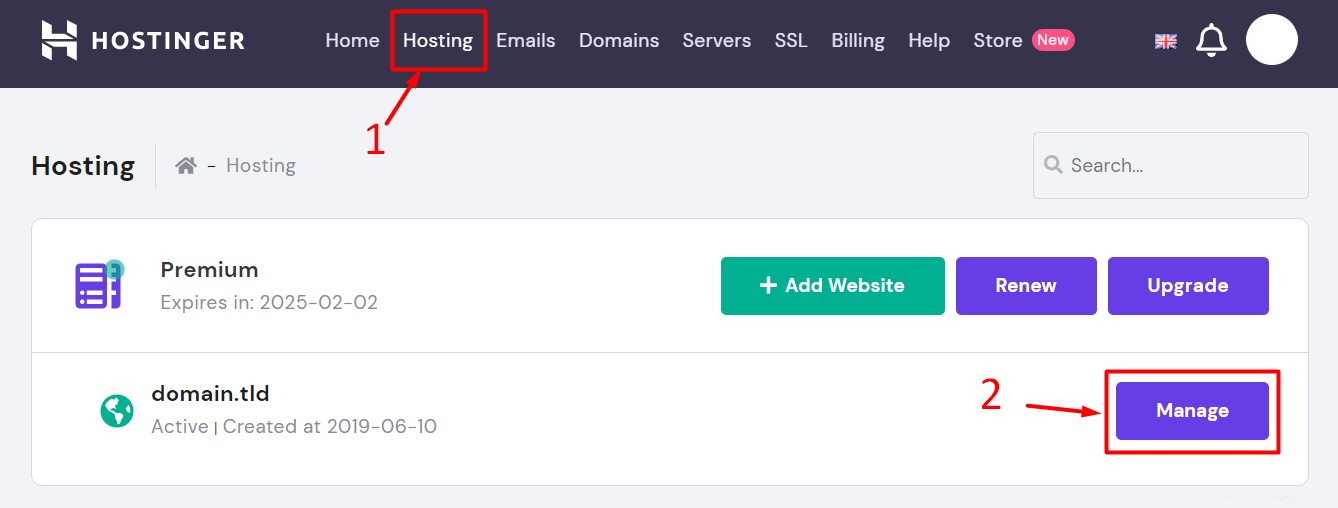
Und wählen Sie Zugriffsprotokolle aus :
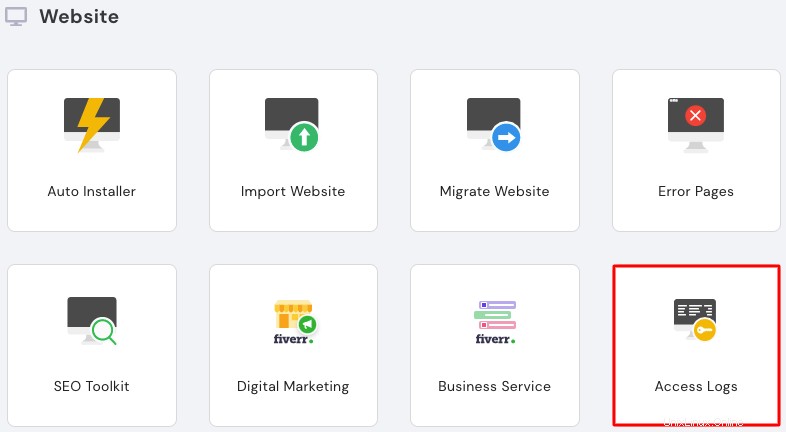
Dort erhalten Sie eine kurze Übersicht sowie weitere Abschnitte:
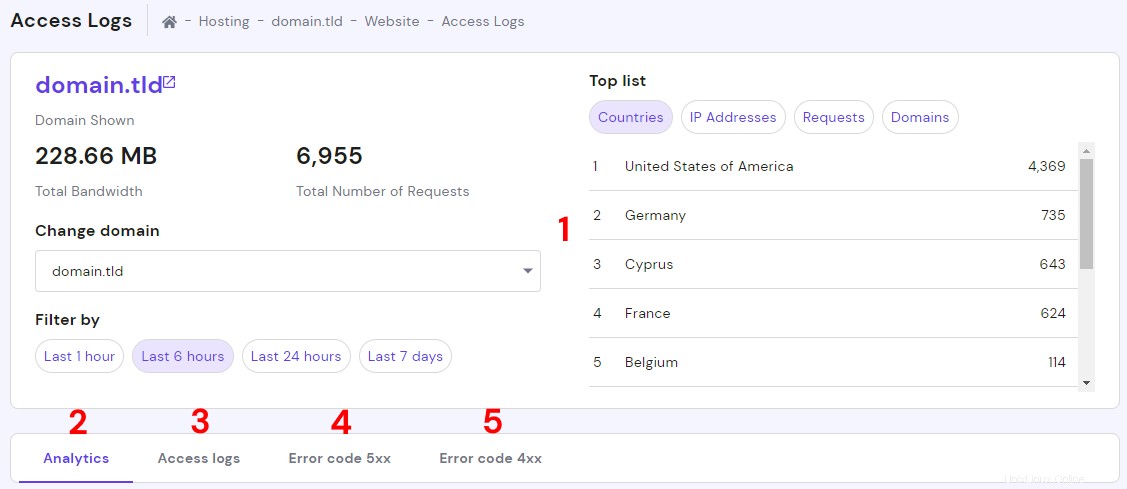
-
Kurzer Überblick
-
Analytics
-
Zugriffsprotokolle
-
Fehlercode 5xx
-
Fehlercode 4xx
Kurzer Überblick
Dieser Abschnitt enthält alle erforderlichen Informationen zum Verfolgen Ihrer Zugriffsprotokolle:

-
Gesamtbandbreite - zeigt die über eine Internetverbindung übertragene Datenmenge (basierend auf Filter)
-
Gesamtzahl der Anfragen - zeigt die Anzahl der Anfragen von Besuchern (basierend auf Filter)
-
Schaltfläche zum Ändern Ihrer Domain - hier können Sie Ihre Domain ändern und ihre Statistiken einsehen
-
Filtern - eine Option zum einfachen Überprüfen der Statistiken für die letzte Stunde, 6 Stunden, 24 Stunden oder sogar 7 Tage
-
Toplistenfilter - eine Zusammenfassung der Top-Länder , IP-Adressen , Anfragen , und Domains besucht
Analytics
Hier finden Sie eine grafische Visualisierung der Website-Besuche, einschließlich:
-
Anfragen insgesamt: zeigt HTTP- oder/und HTTPS-Anfragen an alle Hosting-Accounts
-
Eindeutige IP-Adressen: ist die Anzahl unterschiedlicher IP-Adressen, die auf Ihr Hosting-Konto zugegriffen haben
-
Bandbreite: ist die Datenmenge, die in einem festgelegten Zeitraum übertragen wurde
HINWEIS
-
Wenn Sie diese und andere Daten wie die CPU-Auslastung der letzten 30 Tage sehen möchten, können Sie die Auftragsnutzung überprüfen Abschnitt auf Ihrem hPanel.
Zugriffsprotokolle
Dieser Bereich enthält noch umfassendere Statistiken über jeden Besuch Ihrer Website, wie zum Beispiel:
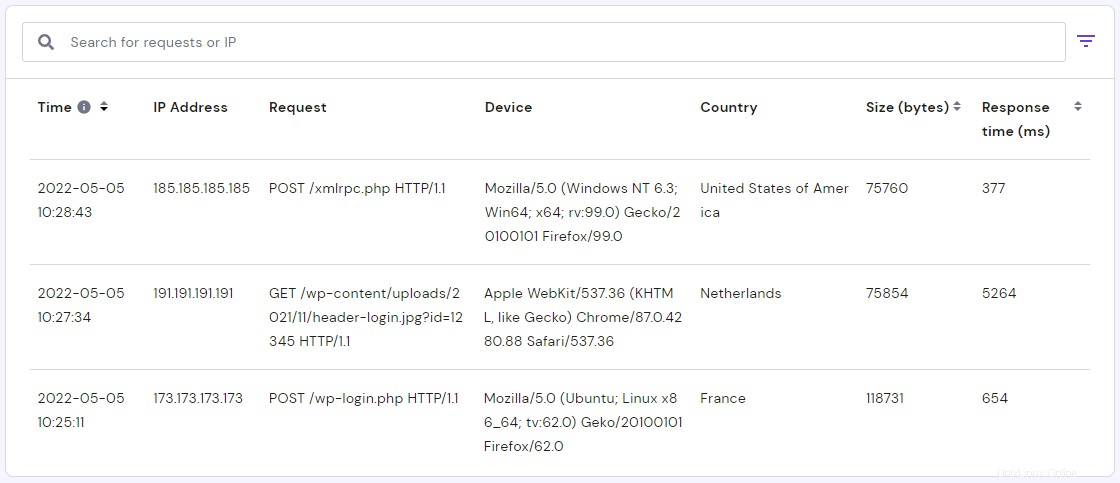
-
Uhrzeit - die genaue Zeit, zu der die Anfrage gestellt wurde
-
IP-Adresse - IP-Adresse des Besuchers
-
Anfrage - die Art der Anfrage
-
Gerät - Art des verwendeten Geräts und verwendeten Browsers
-
Land - das Land der Anfrage
-
Größe (Byte) - die Größe der Anfrage, angezeigt in Bytes
-
Reaktionszeit (ms) - die Antwortzeit auf die Anfrage, angezeigt in Millisekunden
Fehlercode 5xx
In diesem Bereich zeigt ein Diagramm alle 5xx-Fehler, die für den ausgewählten Zeitraum generiert wurden, sowie eine detaillierte Beschreibung, die die Fehlerbehebung erleichtert:

-
Uhrzeit - die genaue Zeit, zu der der Fehler aufgetreten ist
-
Fehler - die spezifische Art des Fehlers (z. B. 500, 502 usw.)
-
Anfrage - die Anfrage, die den Fehler erzeugt hat
-
Gerät - das verwendete Gerät
-
Land - das Land der Anfrage
-
Größe (Byte) - die Größe der Anfrage, angezeigt in Bytes
-
Reaktionszeit (ms) - die Antwortzeit auf die Anfrage, angezeigt in Millisekunden
HINWEIS
-
Wenn Sie in diesem Abschnitt auf Fehler stoßen, können Sie in diesem Leitfaden nachlesen, wie Sie diese beheben können:Fehlerbehebung bei 5xx-Fehlern
Fehlercode 4xx
Hier finden Sie alle 4xx-Fehler, die für den ausgewählten Zeitraum generiert wurden, mit einer detaillierten Beschreibung, um die Grundursache zu ermitteln:

-
Uhrzeit - die genaue Zeit, zu der der Fehler aufgetreten ist
-
Fehler - die spezifische Art des Fehlers (z. B. 403, 404 usw.)
-
IP-Adresse - IP-Adresse des Besuchers
-
Anfrage - die Anfrage, die den Fehler erzeugt hat
-
Gerät - das verwendete Gerät
-
Land - das Land der Anfrage
-
Größe (Byte) - die Größe der Anfrage, angezeigt in Bytes
-
Reaktionszeit (ms) - die Antwortzeit auf die Anfrage, angezeigt in Millisekunden
HINWEIS
-
Weitere Informationen zu 403-Fehlern und Lösungen finden Sie hier:Wie behebe ich einen 403 Forbidden-Fehler?
-
Informationen zu 404-Fehlern finden Sie in diesem Artikel:Warum leitet meine Domain auf eine 404-Fehlerseite weiter?
Das ist es! Jetzt wissen Sie, wie Sie die Zugriffsprotokolle Ihrer Website überprüfen 😊
ANMERKUNGEN
-
Zugriffsprotokolle auf hPanel zeigen eine grundlegende Analyse Ihrer Besucher. Für detailliertere Informationen können Sie mit der Verwendung von Google Analytics beginnen
-
Wie überprüfe ich Zugriffsprotokolle auf Hostinger-E-Mails?